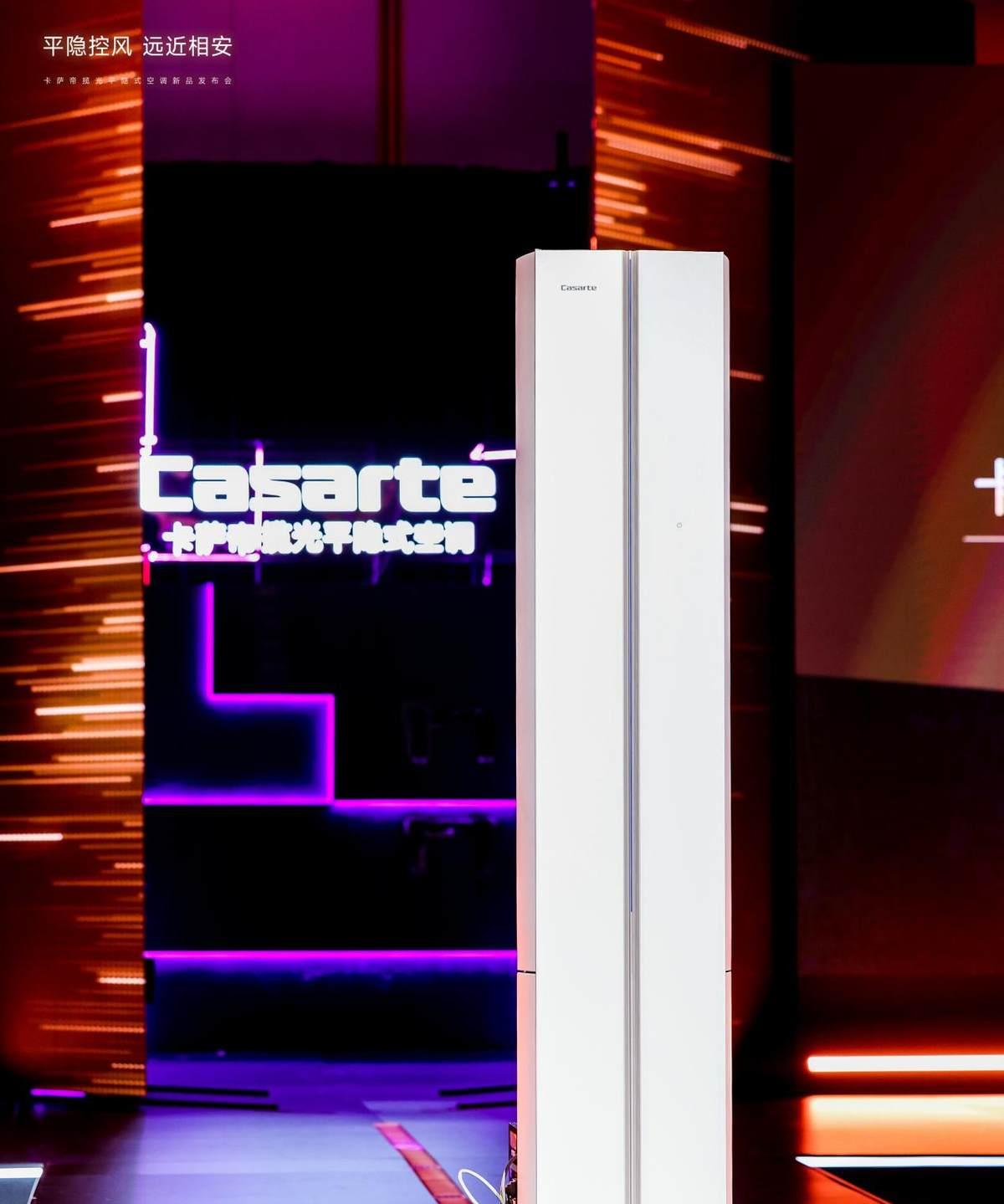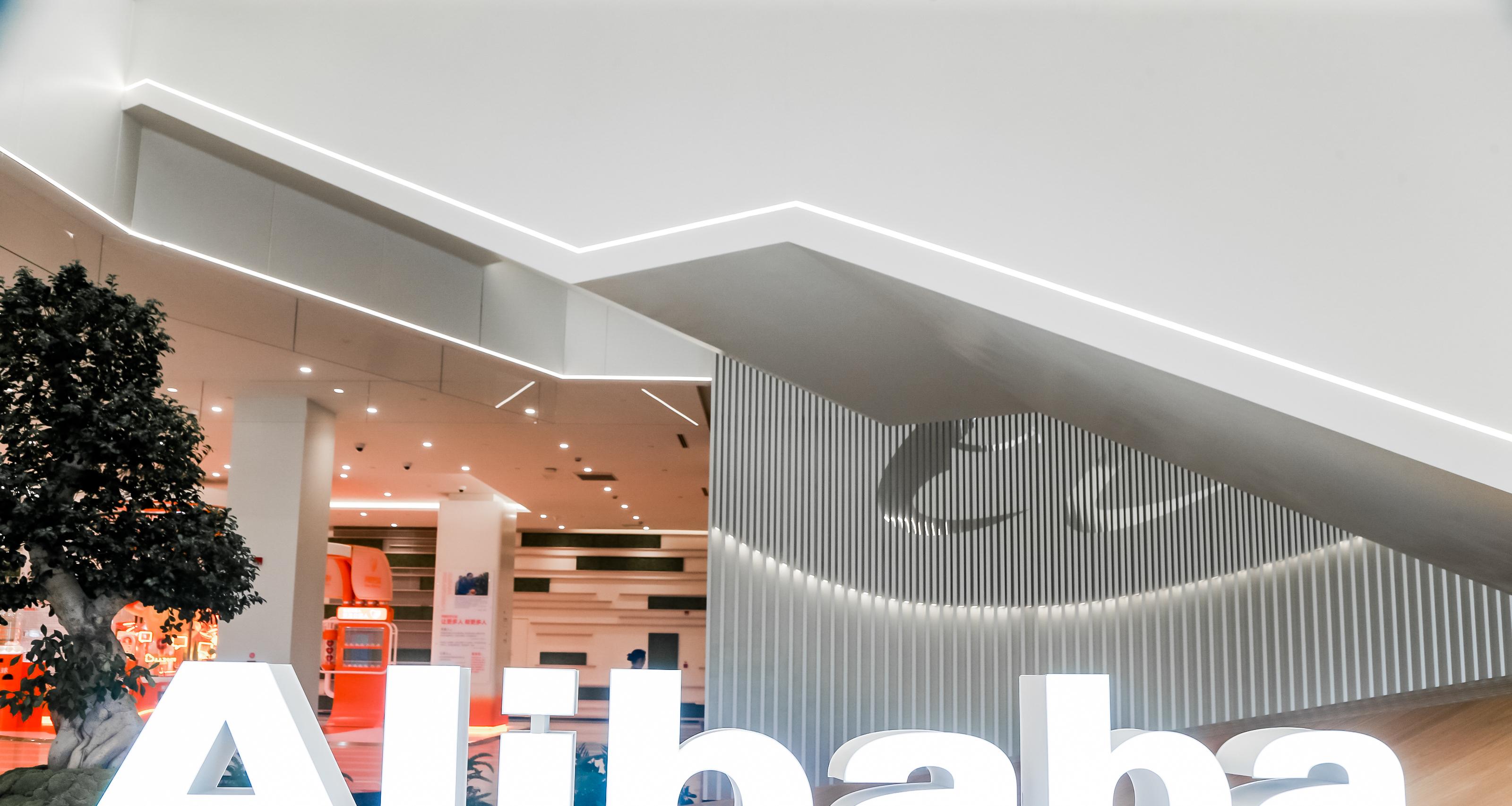惠普笔记本数据传输方法是什么?是否需要特定软件?
- 电器经验
- 2025-07-18
- 17
在数字化时代,数据传输已成为日常工作中不可或缺的一部分。对于拥有惠普笔记本的用户来说,了解多种高效便捷的数据传输方法,能显著提高工作效率。本文将为您详细阐述惠普笔记本数据传输的多种方法,以及是否需要借助特定软件。
数据传输方法概览
需要明确的是,惠普笔记本支持多种数据传输方式,包括但不限于USB闪存驱动器、外部硬盘驱动器、网络共享、云服务以及蓝牙传输。这些方式各有特点,用户可以根据具体需求选择最适合的方法。接下来,我们将详细探讨每一种方法的步骤和要点。
使用USB设备传输数据
步骤详解
1.连接USB设备
将USB闪存驱动器或外部硬盘插入惠普笔记本的USB端口。
2.自动识别与打开
系统一般会自动识别插入的USB设备,此时可以打开“我的电脑”查看新设备。
3.文件管理
直接将需要传输的文件或文件夹拖放到USB设备的图标上,或通过右键选择“复制”到USB设备。
4.安全移除
在完成文件传输后,通过系统托盘的安全移除硬件图标来安全地拔出USB设备。
注意事项
确保USB设备没有读写保护开关,否则会影响数据写入。
在文件传输过程中不要拔出USB设备,以免损坏数据。
利用外部硬盘传输数据
步骤详解
1.连接外部硬盘
使用数据线将外部硬盘连接到惠普笔记本的USB端口。
2.设备识别
等待系统自动识别外部硬盘,并在“我的电脑”中打开。
3.数据传输
选择需要传输的文件或文件夹,执行复制粘贴操作,或直接拖动到外部硬盘的驱动器内。
4.断开连接
在确保数据传输完毕并停止所有活动后,安全地断开外部硬盘的连接。
注意事项
外部硬盘通常需要额外的电源供应,确保笔记本供电稳定。
对于大容量的数据,传输时间可能较长,请耐心等待。
网络共享传输数据
步骤详解
1.网络共享设置
在惠普笔记本上启用网络共享功能,并设置适当的共享权限。
2.选择共享文件夹
将需要传输的文件放入已设置为共享的文件夹中。
3.访问共享文件夹
在另一台设备上通过网络访问该共享文件夹,并将数据复制过去。
注意事项
确保所有设备连接在同一网络下。
根据网络安全需求调整共享权限。
使用云服务进行数据传输
步骤详解
1.云存储服务注册
注册并登录一个云存储服务账户,例如百度网盘、腾讯微云等。
2.上传数据
将文件上传到云存储服务的云端。
3.数据同步
在目标设备上登录同一账户,同步云端数据到本地。
注意事项
选择稳定且速度快的网络环境进行大文件的上传和下载。
关注云服务的存储空间和传输限额。
利用蓝牙传输数据
步骤详解
1.启用蓝牙
在惠普笔记本上打开蓝牙功能,并确保其处于可发现状态。
2.配对设备
将目标蓝牙设备设置为可被发现,并与笔记本进行配对。
3.文件传输
选择要传输的文件,并使用蓝牙传输功能发送到配对设备。
注意事项
确保设备间距离适中,避免信号干扰。
大文件通过蓝牙传输可能速度较慢。
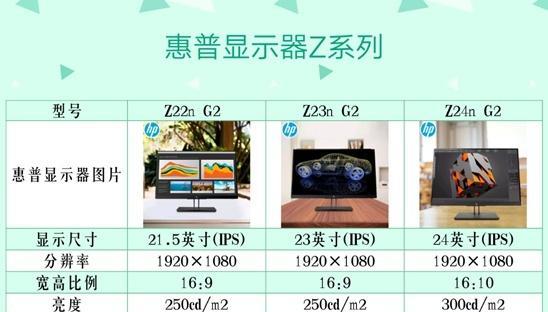
是否需要特定软件?
在大多数情况下,惠普笔记本自带的操作系统已经提供了多种数据传输的方法,无需额外的特定软件。但是,某些情况下,使用第三方软件可能会更加方便:
特定需求:云服务有自己的客户端,能够提供更为丰富的功能和更便捷的文件管理。
文件管理:对于文件的批量管理、重命名等高级操作,特定的文件管理软件可能更为高效。
安全性:使用加密软件确保数据传输的安全性,尤其在公共网络环境下。
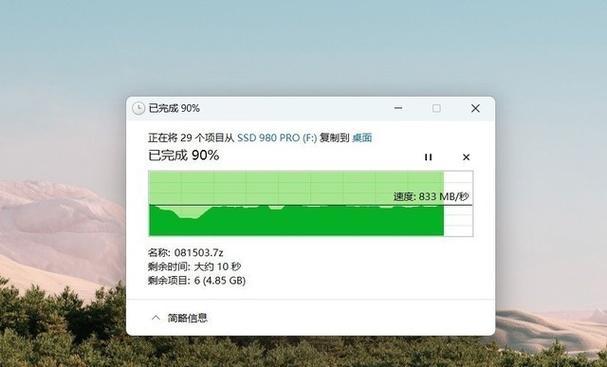
常见问题解答
Q1:惠普笔记本如何连接到无线网络?
连接无线网络一般只需在任务栏的网络图标上点击右键,选择“打开网络和共享中心”,然后选择“设置新的连接或网络”,按照向导完成无线网络的连接设置。
Q2:传输大数据时应注意什么?
在传输大数据时,建议关闭其他占用网络和系统资源的应用程序,选择在网速较快的时段进行传输,并确保电源充足,避免在传输过程中出现断电导致数据丢失。
Q3:如何确保数据传输的安全性?
使用加密方法和安全的认证机制来保护数据传输过程中的安全。对于云存储服务,选择信誉良好且提供数据加密的提供商。对于蓝牙和外部设备传输,确保设备的安全设置,避免未授权访问。
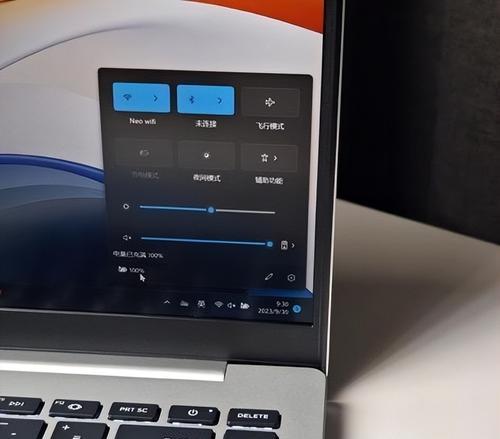
结语
通过本文的介绍,您已经掌握了惠普笔记本多种数据传输的方法,无论是使用传统的物理设备还是现代的云服务和蓝牙技术。请根据您的具体需求和环境,选择最适合您的数据传输方式。希望您在享受高效数据传输的同时,也不忘关注数据安全。祝您操作顺利,数据传输无忧!
版权声明:本文内容由互联网用户自发贡献,该文观点仅代表作者本人。本站仅提供信息存储空间服务,不拥有所有权,不承担相关法律责任。如发现本站有涉嫌抄袭侵权/违法违规的内容, 请发送邮件至 3561739510@qq.com 举报,一经查实,本站将立刻删除。!
本文链接:https://www.cd-tjlm.com/article-12165-1.html